给透明玻璃抠图换背景-Photoshop抠图教程
作者 叶冷 来源 中国教程网 发布时间 2009-10-01
6、进行反选,这样一来就选取了玻璃了,大家看,蚂蚁线这次是围住了玻璃。如图:
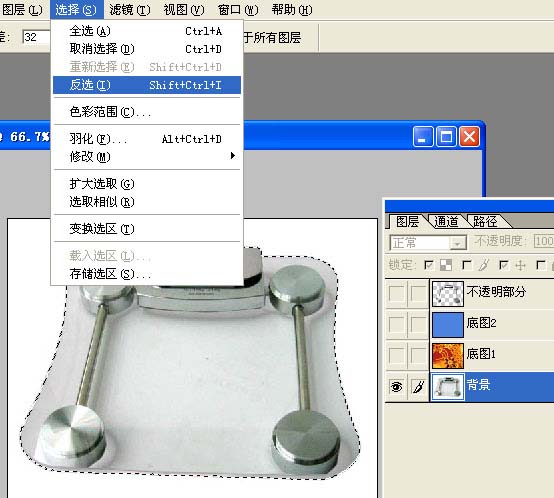
7、不要取消蚂蚁线,按ctrl+j,生成图层1,隐藏背景层,显示效果如图所示:
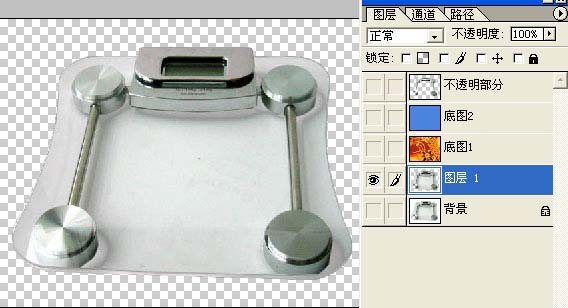
8、复制图层1为“图层1副本”,拖至“底图2”上方,打开底图2图层前的眼睛,让图层2为可见状态。具体如图所示:

9、将“图层1副本”设定为“正片叠底”,注意看红色椭圆里的内容。大家看,设定正片叠底后,玻璃下的白色消失了,但是玻璃显得暗淡,没有光泽感,不自然。所以抠图还得继续。

10、再次回到“图层1”,复制图层1为“图层1副本2”,并移到“不透明部分层”的下方(顺便说句:大家在操作时注意看我的图层的隐藏与显示,有眼睛的为显示,没眼睛的为隐藏)。

11、将“图层1副本2”应用图像命令,如图所示:
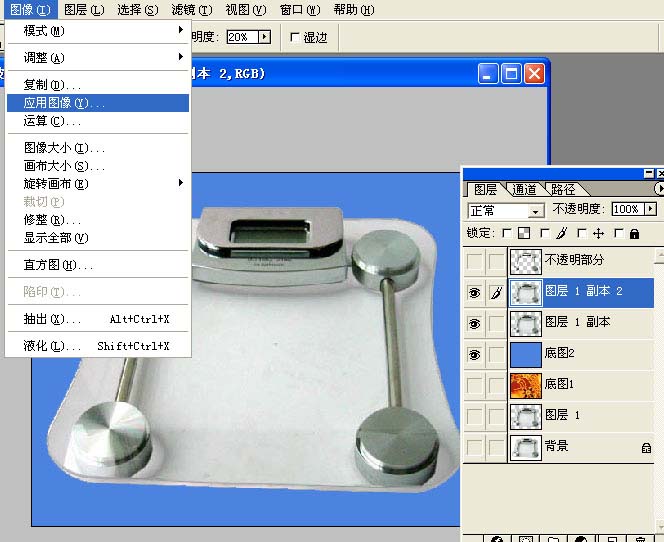
12、将混合模式设定为“正片叠底”。大家看,图像明显变暗了。为什么要让图像变暗呢?目的就是要使图像的黑白反差加强,让图像暗淡,只留最强的高光区域便于抠图。

| 上一页123下一页 |